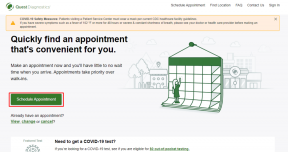BEHOBEN: Windows kann nicht auf Laufwerk 0 installiert werden
Verschiedenes / / November 28, 2021
Fix Windows kann nicht auf Laufwerk 0 installiert werden: Wenn Sie versuchen, Windows 10 oder Windows 8 auf Ihrem PC zu installieren, erhalten Sie möglicherweise die Fehlermeldung „Windows kann nicht auf Datenträger # Partition # installiert werden“. Wenn Sie weiter fortfahren und auf Weiter klicken, erhalten Sie erneut eine weitere Fehlermeldung „Windows konnte nicht am ausgewählten Speicherort installiert werden“ und die Installation wird beendet. Kurz gesagt, Sie können Windows aufgrund dieser Fehlermeldung nicht installieren.
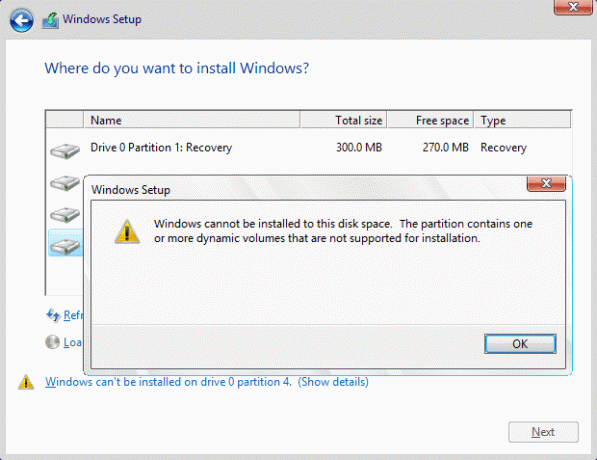
Jetzt hat die Festplatte zwei verschiedene Partitionierungssysteme, nämlich MBR (Master Boot Record) und GPT (GUID Partition Table). Um Ihr Windows auf der Festplatte zu installieren, muss vorher das richtige Partitionssystem ausgewählt werden, z.B. wenn Ihr Computer bootet in das Legacy-BIOS, dann sollte das MBR-Partitionssystem verwendet werden, und wenn es im UEFI-Modus bootet, sollte das GPT-Partitionssystem verwendet werden Gebraucht. Lassen Sie uns also, ohne Zeit zu verschwenden, sehen, wie Sie den Windows Cannot Be Installed to Drive 0-Fehler mithilfe der unten aufgeführten Anleitung zur Fehlerbehebung tatsächlich beheben können.
Inhalt
- BEHOBEN: Windows kann nicht auf Laufwerk 0 installiert werden
- Methode 1: Ändern Sie die Boot-Option
- Methode 2: GPT in MBR konvertieren
- Methode 3: Die Partition vollständig entlasten
BEHOBEN: Windows kann nicht auf Laufwerk 0 installiert werden
Methode 1: Ändern Sie die Boot-Option
1.Schalten Sie Ihren Laptop aus, dann schalten Sie ihn ein und gleichzeitig drücken Sie F2, DEL oder F12 (je nach Hersteller) einzugeben BIOS-Setup.

2. Suchen Sie im BIOS-Setup nach Boot-Optionen und suchen Sie dann nach UEFI/BIOS-Boot-Modus.
3.Wählen Sie nun entweder Legacy oder UEFI abhängig von deiner Festplatte. Wenn Sie ein GPT-Partition auswählen UEFI und wenn du hast MBRPartition auswählen Legacy-BIOS.
4.Speichern Sie die Änderungen und beenden Sie dann das BIOS.
Methode 2: GPT in MBR konvertieren
Notiz: Dadurch werden alle Daten auf Ihrer Festplatte gelöscht und Ihre Daten gesichert, bevor Sie mit diesem Schritt fortfahren.
1.Booten Sie vom Installationsmedium und dann Klicken Sie auf Installieren.

2. Drücken Sie nun auf dem nächsten Bildschirm Umschalt + F10 öffnen Eingabeaufforderung.
3.Geben Sie den folgenden Befehl in cmd ein und drücken Sie nach jedem Befehl die Eingabetaste:
diskpart list disk. select disk 0 (Hinweis: Ändern Sie die Zahl 0 entsprechend der Festplatte, die Sie konvertieren möchten) konvertieren mbr. Ausfahrt

4.Jetzt wird die Festplatte in eine MBR-Partition konvertiert und Sie können mit der Installation fortfahren.
Methode 3: Die Partition vollständig entlasten
Notiz: Stellen Sie sicher, dass Sie alle Ihre Daten sichern, bevor Sie fortfahren, da dies alle Ihre Daten vollständig löscht.
1.Booten Sie vom Installationsmedium und klicken Sie dann auf Installieren.

2. Drücken Sie nun auf dem nächsten Bildschirm Shift + F10, um die Eingabeaufforderung zu öffnen.
3.Geben Sie den folgenden Befehl ein und drücken Sie nach jedem Befehl die Eingabetaste:
diskpart list disk. select disk 0 (Hinweis: Ändern Sie die Zahl 0 entsprechend der Festplatte, die Sie konvertieren möchten) sauber. Ausfahrt

4.Dadurch werden alle Daten gelöscht und Sie können mit der Installation fortfahren.
Für dich empfohlen:
- Fix Windows kann die Kamera nicht finden oder starten
- Beheben Sie WHEA_UNCORRECTABLE_ERROR unter Windows 10
- So beheben Sie die Änderung der Bildschirmauflösung von selbst
- Beheben Sie, dass der Dienst nicht gestartet werden konnte Windows Defender-Fehler 0x80070422
Das hast du erfolgreich Fix Windows kann nicht auf Laufwerk 0 installiert werden Wenn Sie jedoch noch Fragen zu diesem Leitfaden haben, können Sie diese gerne im Kommentarbereich stellen.